Cómo desinstalar la barra de herramientas de Bing de su navegador
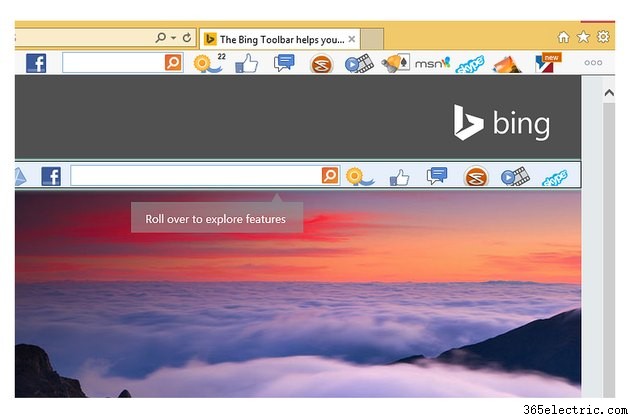
La barra de Bing, a veces denominada barra de herramientas de Bing, es un complemento gratuito del navegador Internet Explorer que reemplazó a la barra de herramientas de MSN de Microsoft. Algunos programas instalan la Barra de Bing de forma predeterminada a menos que opte por no participar, y también puede venir instalado con Windows en ciertas computadoras. La Barra de Bing no es maliciosa ni se considera malware, y se puede desinstalar a través de la configuración de Programas y características de Windows 8.1.
Paso 1
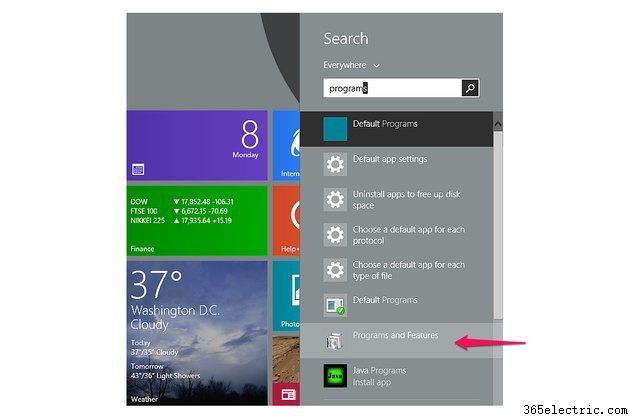
Abra la configuración Programas y características del Panel de control, utilizando la función de búsqueda de la pantalla de inicio o seleccionando el botón "Inicio" e ingresando "Programas y características".
Paso 2
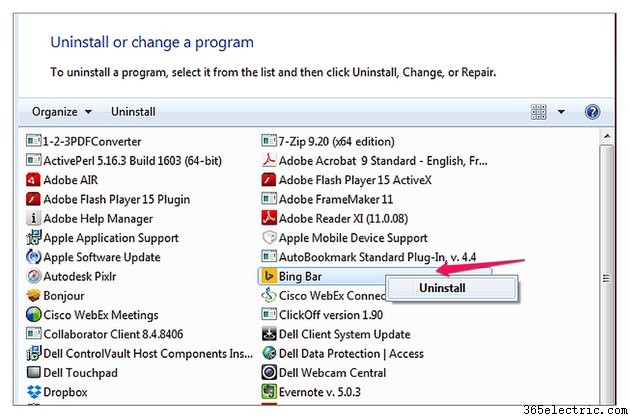
Haz clic derecho en la entrada "Bing Bar" y selecciona "Desinstalar".
Paso 3
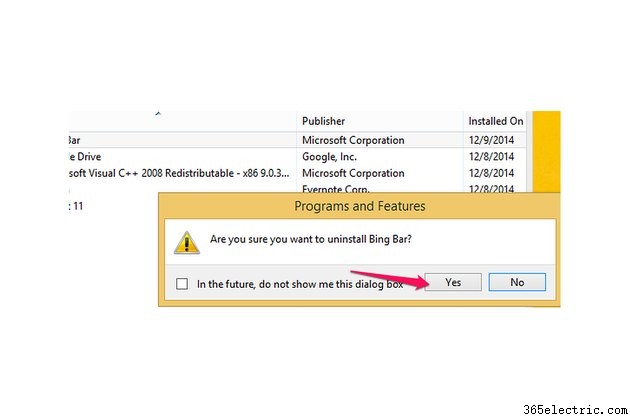
Haga clic en "Sí" en el mensaje para confirmar que desea desinstalar Bing Bar. Windows abre una ventana que detalla el progreso de la desinstalación y luego abre una ventana de Internet Explorer con una encuesta de desinstalación.
Paso 4
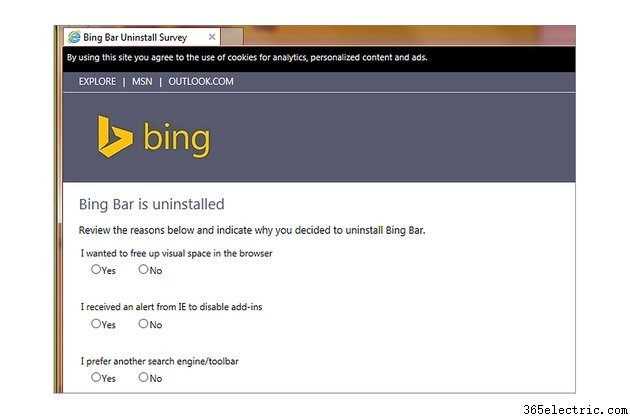
Completa el questionario. No está obligado a hacerlo; la barra de herramientas ya está desinstalada.
Consejo
También puede acceder a la sección Programas y funciones del Panel de control utilizando la función de búsqueda e ingresando "appwiz.cpl".
Para evitar reinstalar la Barra de Bing en el futuro, considere cada opción cuando instale software nuevo, ya que muchos fabricantes de computadoras y compañías de software incluyen software no nativo de manera predeterminada; es posible que deba desmarcar explícitamente una casilla para evitar instalar software que no desea o necesita.
Puede deshabilitar la Barra de Bing en lugar de desinstalarla. Desde IE, haga clic en el menú "Herramientas" que se parece a un engranaje y seleccione "Administrar complementos". Desplácese a la sección Microsoft Corporation, seleccione "Bing Bar" y haga clic en el botón "Desactivar". Después de desactivar Bing, la ventana principal del navegador se vuelve a abrir y la Barra de Bing no se muestra.
Windows 8.1 habilita la búsqueda de Bing directamente desde la pantalla de Inicio, lo que significa que cualquier consulta de búsqueda devuelve automáticamente resultados web. Si bien esta característica puede ser útil, puede desactivarla eligiendo "Cambiar configuración de PC" en Configuración y luego seleccionando "Búsqueda y aplicaciones" para desactivarla.
- ·Cómo desinstalar TetherBerry desde tu BlackBerry
- ·Cómo cambiar el explorador del HTC EVO
- ·Cómo ocultar la barra de notificaciones en su Motorola Droid
- ·Cómo agregar un diccionario a la Barra de Herramientas
- ·Cómo guardar fotos en el teléfono desde la web
- ·Cómo aislar su subwoofer del piso
- ·Cómo configurar Google como su página de inicio y navegador predeterminado para realizar búsquedas desde el escritorio
- ·Cómo copiar y pegar en su navegador
